Як експортувати нотатки в Apple Notes як PDF на будь-якому пристрої

Дізнайтеся, як експортувати нотатки в Apple Notes як PDF на будь-якому пристрої. Це просто та зручно.
Перевагою комп’ютера з Windows 11 є те, що його можна налаштувати для різних користувачів. Наприклад, якщо ви живете в багатомовній родині, ви можете знати, як змінити мову в Windows 11.
Ви можете встановити мову системи під час чистої інсталяції або змінити її пізніше. Якщо вам потрібно змінити налаштування мови після інсталяції, це можна зробити в меню «Налаштування». Однак перед тим, як це зробити, вам потрібно врахувати кілька речей.
Якщо ви хочете змінити мову системи в Windows 11, ось що вам потрібно зробити.
Як зупинити синхронізацію мовних налаштувань у Windows 11
Якщо у вас кілька систем, ви можете зупинити синхронізацію налаштувань мови, перш ніж змінювати їх. Інакше налаштування мови можуть змінитися на всіх ваших пристроях Windows. Якщо у вас є локальний обліковий запис , ваші налаштування не синхронізуватимуться, оскільки ви входите не за допомогою облікового запису Microsoft.
Якщо ви хочете, щоб налаштування мови синхронізувалися між вашими іншими пристроями, ви можете перейти до наступного розділу. Щоб почати, натисніть «Пуск» > «Настройки» > «Облікові записи» , а потім натисніть «Резервне копіювання Windows» праворуч.
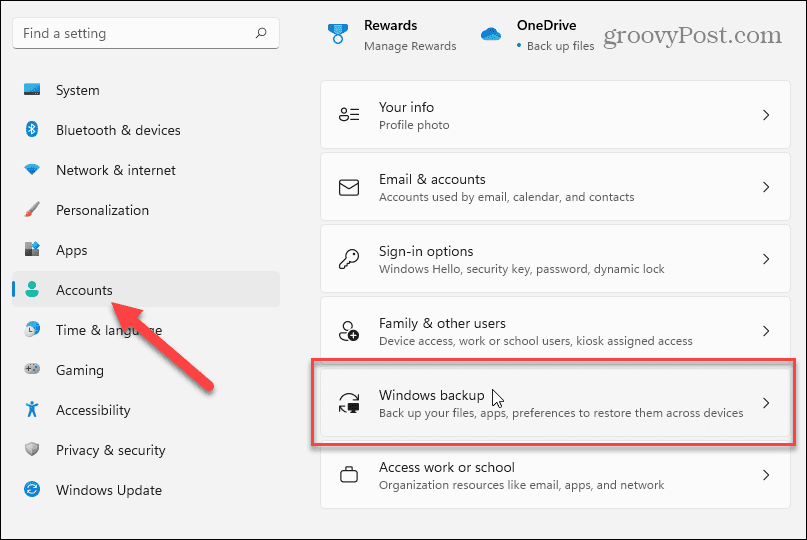
Натисніть, щоб розгорнути розділ «Запам’ятати мої налаштування» на наступному екрані, а потім зніміть прапорець « Мовні параметри ».
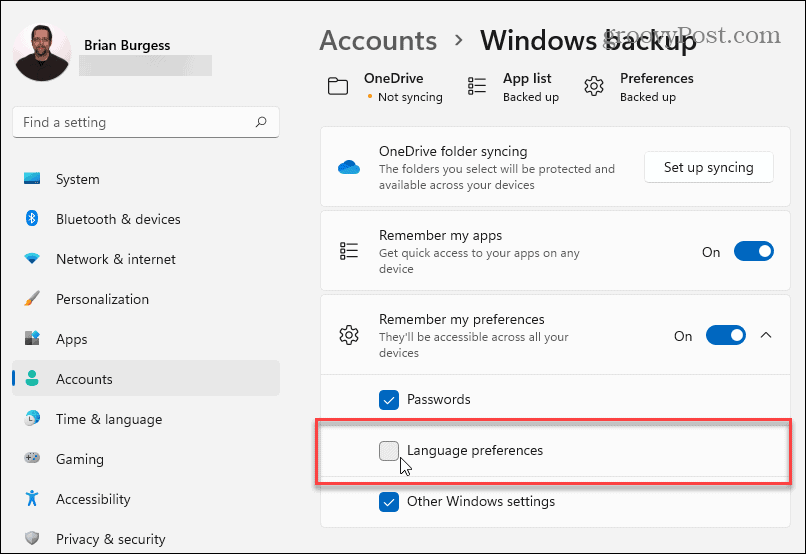
Коли ви закінчите, закрийте меню налаштувань. Тепер вашому комп’ютеру з Windows має бути заборонено синхронізувати налаштовані налаштування мови з іншими пристроями Windows за допомогою того самого облікового запису Microsoft.
Як змінити налаштування мови в Windows 11
Якщо ви готові почати змінювати налаштування мови в Windows 11, це можна зробити в меню «Налаштування».
Щоб отримати доступ до цього, натисніть «Пуск» і виберіть «Параметри» . У налаштуваннях виберіть Час і мова зі списку ліворуч. Звідти натисніть «Мова та регіон» із параметрів праворуч.
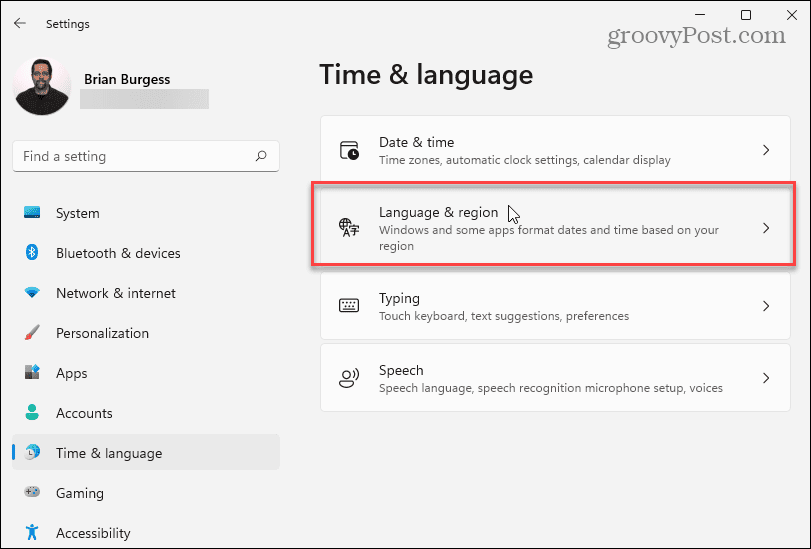
Далі натисніть кнопку «Додати мову » біля « Бажані мови ».
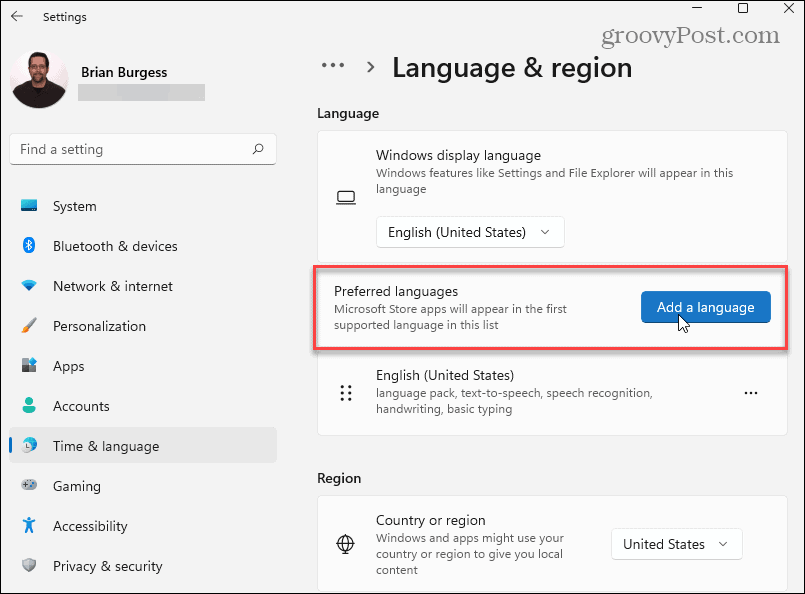
Тепер прокрутіть і знайдіть потрібну мову. Щоб швидко знайти певну мову, знайдіть її за допомогою поля пошуку вгорі.
Примітка. Не кожна мова підтримує всі функції введення й відображення Windows 11. Наприклад, іспанська (Мексика) підтримує мову відображення, синтез мовлення, розпізнавання мовлення та рукописне введення.
Інші мови можуть підтримувати лише один або два варіанти введення. Перевірте символи біля кожного, щоб дізнатися, які функції вони підтримують.
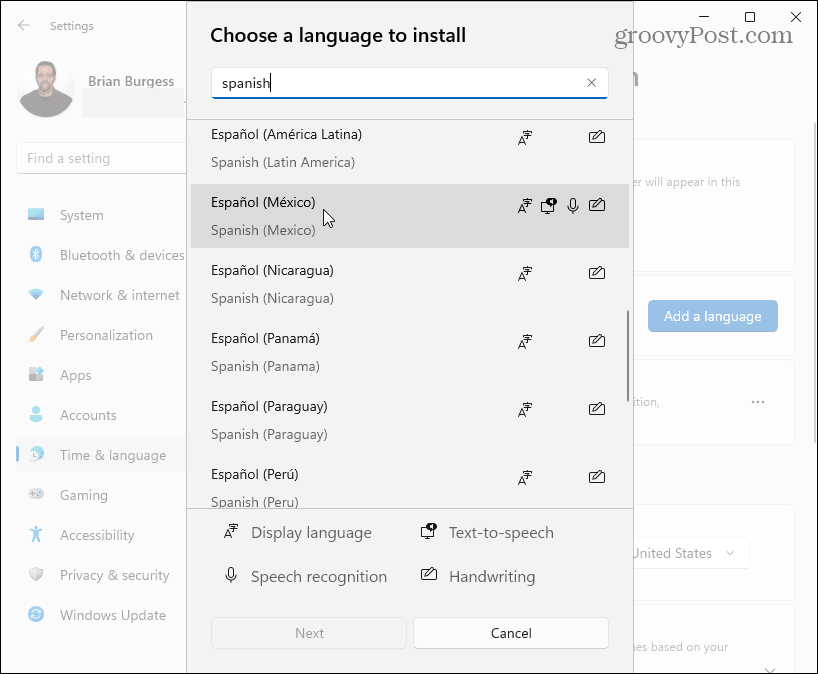
Коли ви будете готові змінити мову, натисніть потрібну мову, а потім натисніть кнопку Далі .
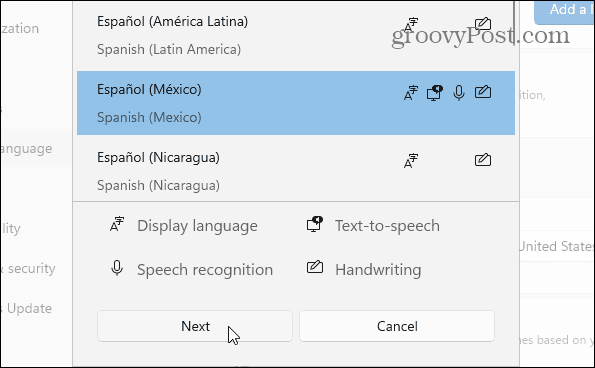
Перш ніж інсталювати новий мовний пакет, потрібно встановити або зняти прапорці з усіх доступних додаткових мовних функцій.
У розділі « Параметри мови » поставте прапорець біля пункту « Встановити як мову відображення Windows ». Натисніть кнопку «Встановити» , щоб почати процес.
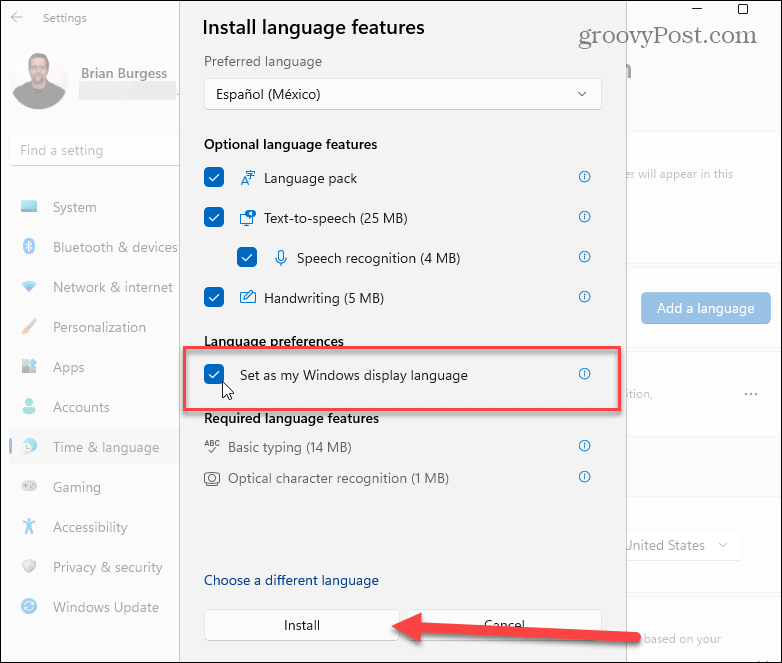
Під час встановлення мовного пакета відображатиметься індикатор перебігу — це може зайняти кілька хвилин.
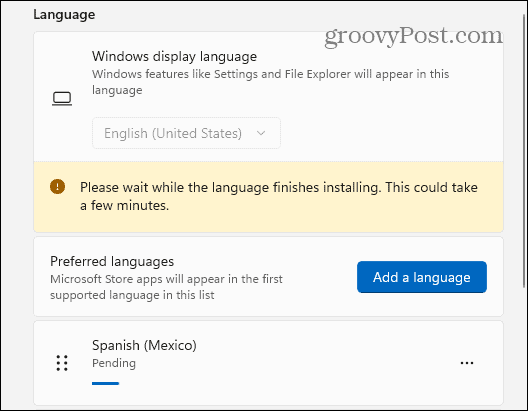
Щоб завершити процес, вам буде запропоновано вийти. Після повторного входу ви зможете використовувати нові налаштування мови в Windows 11. Нова мова має відображатися протягом більшої частини досвіду.
Однак зауважте, що деякі мітки все одно будуть англійською або сумішшю обох мов.
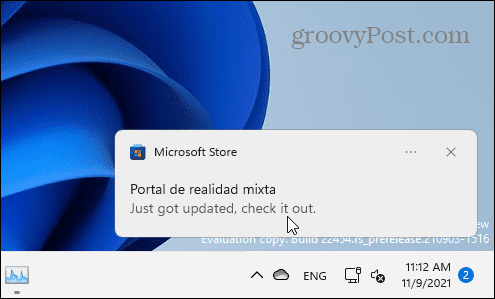
Змініть регіональні налаштування в Windows 11
Якщо ви перебуваєте в іншому місці, ви також можете налаштувати регіональні параметри (наприклад, формати дати) після зміни мови системи.
Для цього відкрийте «Пуск» > «Параметри» > «Час і мова» , а потім праворуч натисніть «Мова та регіон» .
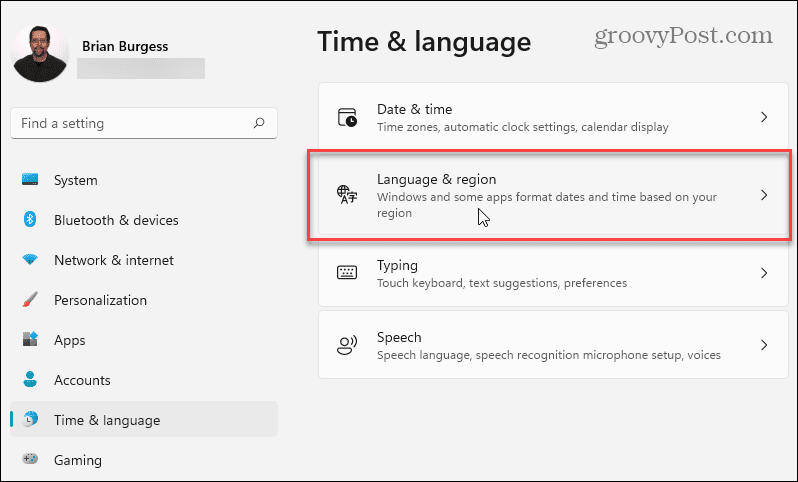
Далі в розділі « Регіон » натисніть спадне меню та виберіть свою країну.
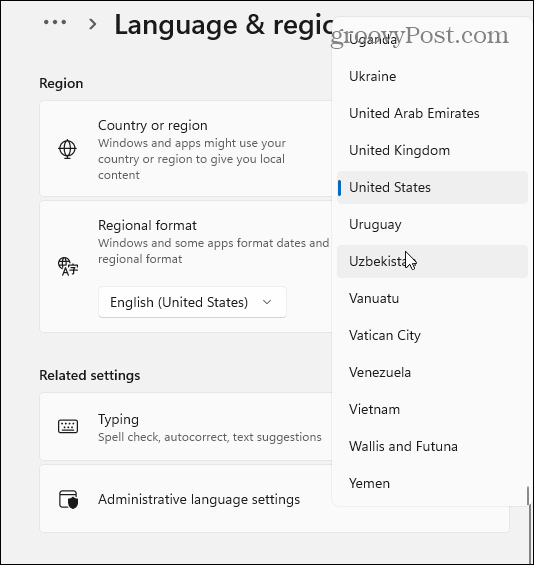
Використовуйте спадне меню « Регіональний формат », щоб установити формати дати й часу для регіону.
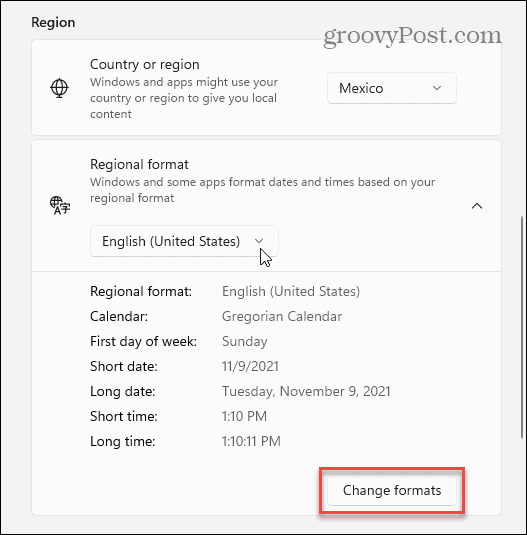
Ви також можете натиснути кнопку «Змінити формати» , щоб вручну змінити формат календаря за замовчуванням, а також налаштувати параметри короткої дати, першого дня тижня та формату часу.
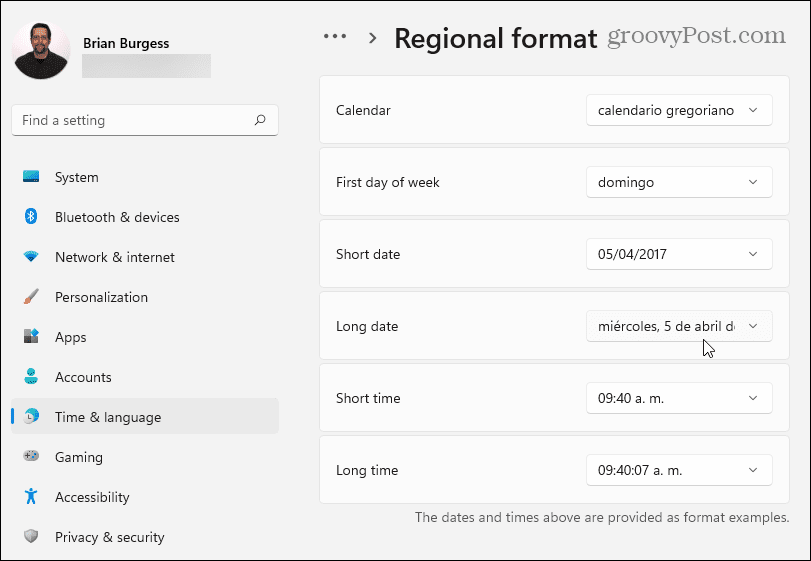
Параметри мови адміністратора в Windows 11
Якщо ви зміните мову в Windows 11, ви побачите, що ваша нова мова з’явиться в усіх програмах, які її підтримують. Якщо підказка додатка чи системи не відображає вашу мову (а ви впевнені, що вони її підтримують), можливо, вам потрібно буде змінити адміністративні налаштування мови .
Це призупиняє відображення певних текстових підказок, якщо ці підказки не підтримують кодування тексту Unicode, що зазвичай спричиняє цю проблему.
Щоб змінити ці параметри, відкрийте програму «Налаштування» через «Пуск». Натисніть Мова та регіон ліворуч, а потім натисніть Адміністративні параметри мови в розділі Пов’язані параметри .
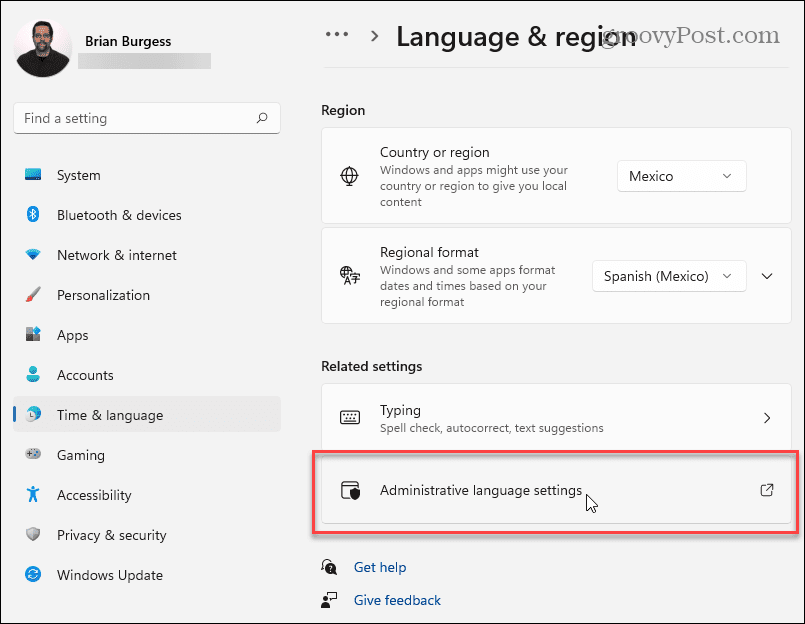
У вікні « Регіон » відкриється вкладка «Адміністрування» . У розділі « Мова для програм, що не підтримують Юнікод » натисніть кнопку «Змінити системний код» .
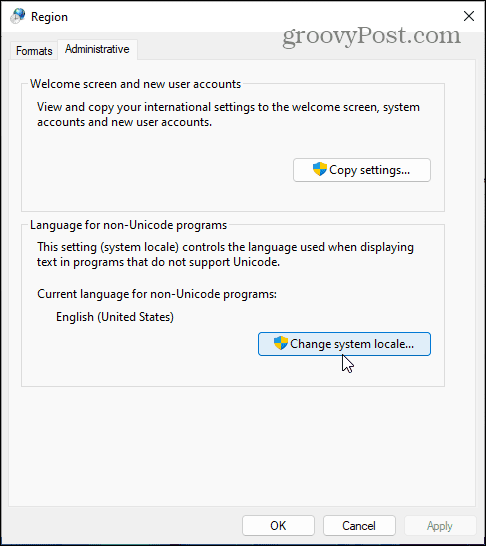
Якщо з’явиться повідомлення «Контроль облікових записів користувачів» , натисніть « Так» , щоб підтвердити.
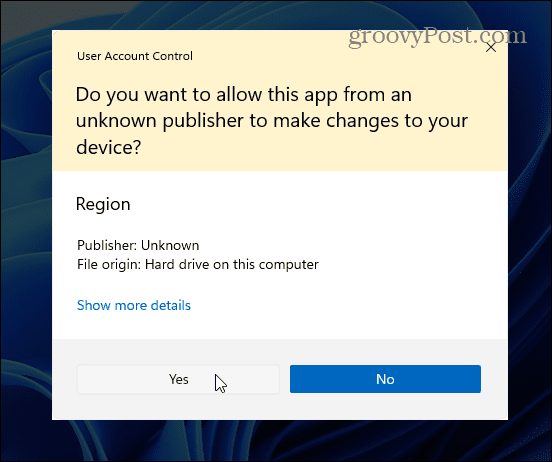
Далі виберіть локаль системи на основі нової налаштованої мови та натисніть OK .

Windows запропонує перезавантажити ПК, щоб зміни набули чинності. Натисніть кнопку «Пізніше» — поки що ви не хочете перезапускати.
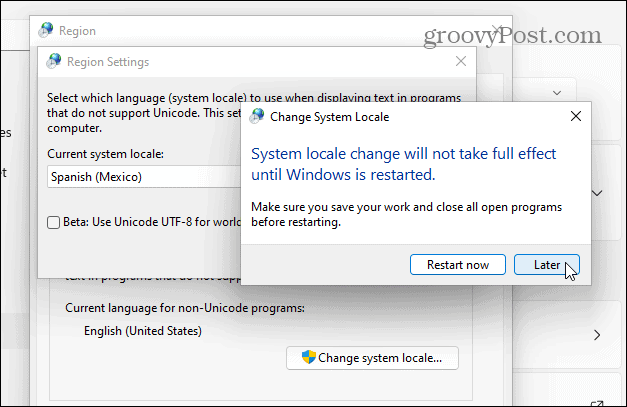
Далі натисніть кнопку Копіювати налаштування . Це видно на вкладці «Адміністративні» у вікні «Регіон» .
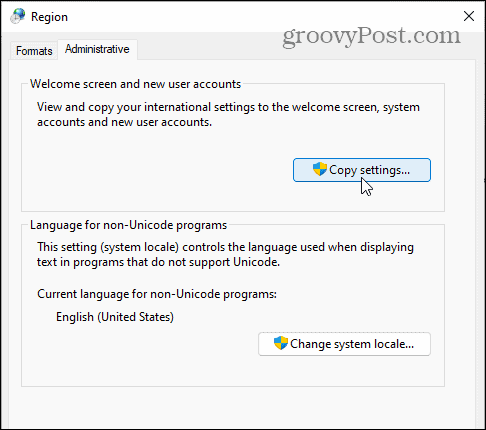
Натисніть Так для повідомлення UAC, якщо воно з’явиться знову. У вікні «Екран привітання» та «Параметри нових облікових записів користувачів» обов’язково ввімкніть прапорці «Екран привітання», «Системні облікові записи » та «Нові облікові записи користувачів ».
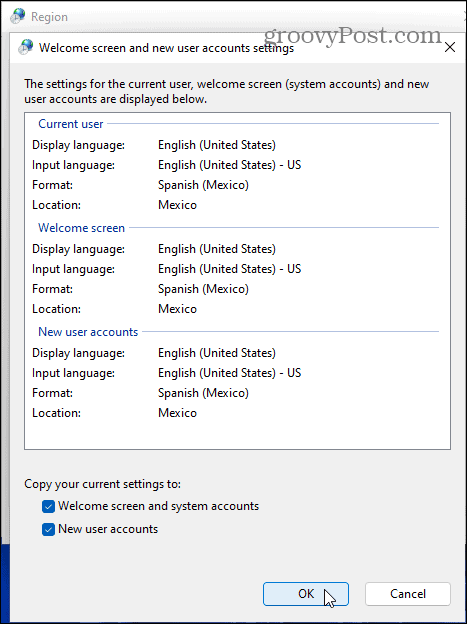
Натисніть OK для підтвердження, потім закрийте вікно «Регіон» і перезавантажте комп’ютер, щоб зміни набули чинності.
Як швидко перемикатися між мовами в Windows 11
Після налаштування мовних параметрів у Windows 11 ви можете перемикатися між ними на льоту. У розділі сповіщень на панелі завдань з’явиться піктограма нової мови.
Щоб швидко змінити мову, клацніть цей значок і виберіть мову, яку хочете використовувати. У прикладі нижче ви можете переключатися між іспанською та англійською мовами.
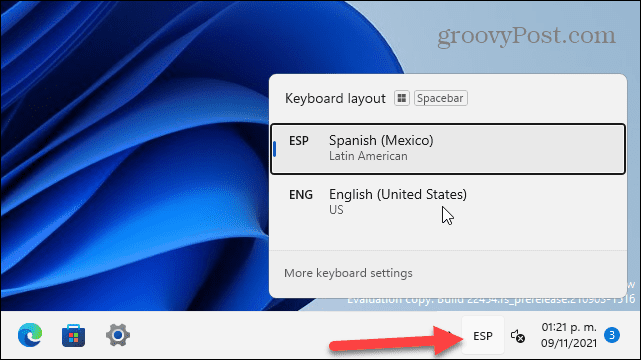
Також варто зазначити, що ви можете перемикатися між мовами на екрані входу, натискаючи ту саму піктограму внизу праворуч.
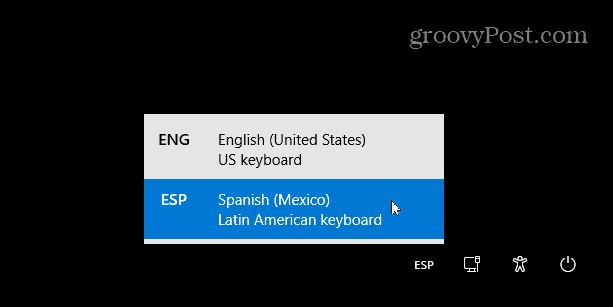
Використання різних мов у Windows 11
Наведені вище кроки повинні допомогти вам швидко змінити мову в Windows 11, і є з чого вибрати. Незалежно від того, чи потрібно вам змінити його для одного члена вашої родини чи синхронізувати між усіма вашими ПК, процес досить простий.
Ви можете налаштувати Windows 11 іншими способами. Якщо вам набридла нова функція віджетів у Windows 11 , ви завжди можете її видалити. Якщо вам важко звикнути до нової початкової позиції , ви завжди можете повернути її ліворуч.
Дізнайтеся, як експортувати нотатки в Apple Notes як PDF на будь-якому пристрої. Це просто та зручно.
Як виправити помилку показу екрана в Google Meet, що робити, якщо ви не ділитеся екраном у Google Meet? Не хвилюйтеся, у вас є багато способів виправити помилку, пов’язану з неможливістю поділитися екраном
Дізнайтеся, як легко налаштувати мобільну точку доступу на ПК з Windows 11, щоб підключати мобільні пристрої до Wi-Fi.
Дізнайтеся, як ефективно використовувати <strong>диспетчер облікових даних</strong> у Windows 11 для керування паролями та обліковими записами.
Якщо ви зіткнулися з помилкою 1726 через помилку віддаленого виклику процедури в команді DISM, спробуйте обійти її, щоб вирішити її та працювати з легкістю.
Дізнайтеся, як увімкнути просторовий звук у Windows 11 за допомогою нашого покрокового посібника. Активуйте 3D-аудіо з легкістю!
Отримання повідомлення про помилку друку у вашій системі Windows 10, тоді дотримуйтеся виправлень, наведених у статті, і налаштуйте свій принтер на правильний шлях…
Ви можете легко повернутися до своїх зустрічей, якщо запишете їх. Ось як записати та відтворити запис Microsoft Teams для наступної зустрічі.
Коли ви відкриваєте файл або клацаєте посилання, ваш пристрій Android вибирає програму за умовчанням, щоб відкрити його. Ви можете скинути стандартні програми на Android за допомогою цього посібника.
ВИПРАВЛЕНО: помилка сертифіката Entitlement.diagnostics.office.com



![[ВИПРАВЛЕНО] Помилка 1726: Помилка виклику віддаленої процедури в Windows 10/8.1/8 [ВИПРАВЛЕНО] Помилка 1726: Помилка виклику віддаленої процедури в Windows 10/8.1/8](https://img2.luckytemplates.com/resources1/images2/image-3227-0408150324569.png)
![Як увімкнути просторовий звук у Windows 11? [3 способи] Як увімкнути просторовий звук у Windows 11? [3 способи]](https://img2.luckytemplates.com/resources1/c42/image-171-1001202747603.png)
![[100% вирішено] Як виправити повідомлення «Помилка друку» у Windows 10? [100% вирішено] Як виправити повідомлення «Помилка друку» у Windows 10?](https://img2.luckytemplates.com/resources1/images2/image-9322-0408150406327.png)


